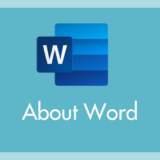皆さんは「矢印テキスト(←↓↑→)」を入力するときにはどのように入力していますか? 全角ひらがなで「やじるし」って入力して変換している方が多いのでは?
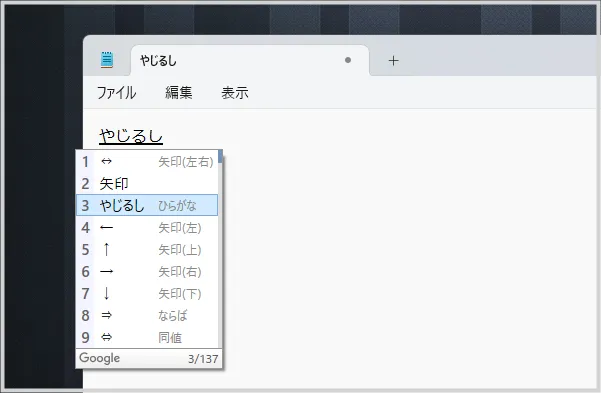
この方法だと「やじるし入力 → 変換 → 意中の矢印を探す → 決定」と4段階の工程を踏まなければ矢印テキストの入力ができません。
今回紹介する矢印テキスト入力方法は、”たった2回キーを押すだけの爆速で矢印テキスト(←↓↑→)を入力” できます。
本記事の内容について
本記事の内容は Windows と Mac 共通です。
爆速で矢印テキスト(←↓↑→)を入力する手順
注意点
- Windows は IME に「Google 日本語入力」を使用していることが条件です。Microsoft IME では利用できません。
- Mac は macOS 標準 IME と Google 日本語入力どちらでも利用できます。
キーボードが日本語入力(全角入力)の状態で以下のキーを入力するだけで、矢印テキスト(←↓↑→)が爆速で入力できます。
Z キー を押したら続けて H キー を押すと自動的に ← が入力される
Z キー を押したら続けて J キー を押すと自動的に ↓ が入力される
Z キー を押したら続けて K キー を押すと自動的に ↑ が入力される
Z キー を押したら続けて L キー を押すと自動的に → が入力される
まとめ
- Z ▶ H = ←
- Z ▶ J = ↓
- Z ▶ K = ↑
- Z ▶ L = →
矢印テキストは使う機会が多いと思うので「初めて知った!」という方はぜひお試しください。
こちらの記事もいかがですか?